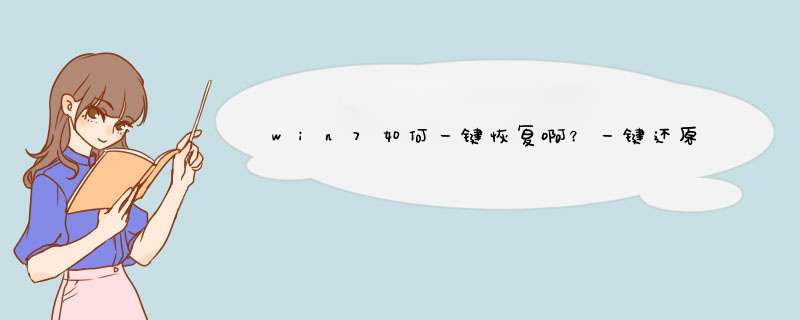
主要的 *** 作步骤如下:
1,首先需要下载一个一键还原软件。
2,双击一键还原系统的安装文件文件,将看到如图所示界面,点击“安装”即可安装成功。
3,安装完成后,从桌面双击“一键还原系统”,就可以看到图示界面。如果要立刻备份,可以点击“一键备份”重启电脑,并自动备份Windows *** 作系统。
4,如果已经备份过,那么“一键还原”按钮会变成绿色,点击它,就能把系统自动还原成备份时候的样子。
5,如果系统已经中毒、运行很卡很慢,且之前没有备份过,以致无法还原,可以使用“一键重装”功能(从主界面点击“重装系统”进入此功能)。
6,程序会自动检测当前使用的 *** 作系统,并选择最佳的重装方案,当点击“一键重装”后,程序将从云端下载重装方案。当重装方案下载完成后,程序会自动重启计算机,并进入重装系统的流程。
手工备份与还原
1,全新备份:重启电脑后,看到如图所示的选择界面(不同 *** 作系统看到的选择界面略有不同),这时按键盘上的方向键(↑↓)选择“一键还原系统”,然后按回车(Enter)键。
2,之后看到如图所示界面。
3,直接点击回车,就会开始自动备份系统,如图所示。
4,备份完成后,会提示重启电脑。
5,还原系统:如果系统中毒或因为其他原因崩溃,可以在开机时选择“一键还原系统”并选择“立即还原”即可还原系统了。
拓展资料:
一、软件的安装
双击下载回来的安装文件Setup.exe,稍等片刻,电脑就会自动重新启动,同时进入一键还原精灵的安装界面(如图1所示),点击安装按钮,就会d出选择安装版本窗口,软件分为动态分区版与固定分区版两个版本。
动态分区版可以当日后备份分区空间不足时自动增加空间,而固定分区版日后不能改变分区空间,所以在这里我们选择安装动态分区版,点击动态分区版按钮后电脑就会自动安装,一会儿d出安装成功对话框。
二、软件的使用
电脑重新启动后,进入系统前屏幕顶部就会出现“***Press[F11]to start recovery system***”的提示,这时按下F11键就可以使用“一键还原精灵”了,因是第一次使用,所以系统提示对C盘进行备份,这时按下F8 或是点击“备份系统”按钮,电脑就会自动启动Ghost8.0对C盘进行备份,这些 *** 作都是全自动的,备份完成后,电脑自动重新启动。
系统备份完成了,在电脑出现问题后,只要在开机时按下F11键,调出“一键还原精灵”主界面后,点击其上面的还原系统或是按F5,电脑就会再次自动启动 Ghost8.0对系统盘进行还原 *** 作。
问题一:还原精灵如何使用? (1)一键还原精灵一键还原精灵的安装过程对于普通电脑玩家没有任何难度。在安装后Windows将重启自动调用命令行进行程序的配置。不过,安装软件的时候需要注意不选择捆绑的软件。
一键还原精灵备份系统极其容易。安装完成后,首次重启进入一键还原精灵程序即可调用Ghost8.3开始自动备份C盘。如果希望备份其他分区则可以取消自动 *** 作进行Ghost手工备份。以后重新备份系统的 *** 作也很简单,只需选择“设置→重新备份系统”命令就可以完成了,所有 *** 作只需点击鼠标。一键还原精灵的系统恢复 *** 作同样让用户倍感舒适。当系统崩溃时,只需进入一键还原精灵程序,按下回车键即可还原。一键还原可谓实至名归。
(2)一键Ghost
一键Ghost的安装非常简单。不过,一键Ghost的默认的启动方式可能并不兼容你的电脑,这样一键Ghost就无法正常启动。只有选择合适的一键Ghost的启动方式才可能让它正常运行,普通用户只有逐个尝试各种引导方式才能解决这个问题, *** 作比较繁琐。
一键Ghost的备份还原 *** 作与Windows结合紧密, *** 作起来难度很低。一键Ghost的备份还原C盘的 *** 作可以直接在Windows里进行。如果希望备份还原其他分区则可以选择“Ghost8.3”进行手工 *** 作。当Windows系统崩溃后,只要进入一键Ghost程序,按K键即可还原系统。
2.软件的安全性
很多朋友很纳闷:已经备份好系统,但是还原 *** 作却无法让系统回到备份时的状态。这些故障现象一般有如下几种:找不到备份的系统映像、恢复到了不是备份时的系统状态、进入不了程序。因此选择一款具备高安全性的快速系统备份恢复软件才能有效地避免这类故障。当然,出现这类故障后,软件的亡羊补牢能力也非常关键。
(1)一键还原精灵
一键还原精灵充分考虑了备份映像的安全性。一键还原精灵使用PartitionMagic自动根据系统分区的大小建立了一个隐藏的分区用来保存备份映像。因此,一般情况下,备份映像不会被删除。一键还原精灵的免费版不能设置管理密码和用户密码,一些高安全性功能也只提供给注册用户(如:使用期限、禁止用户备份、PQID内核等功能无法使用),同时无法防止其他用户对一键还原精灵进行不安全的 *** 作(如:重新备份系统、还原系统、删除程序)。不过,用户也可以修改默认的热键(F11)和禁止热键显示来隐藏一键还原系统达到提高安全性的目的。这样应该可以保证基本的安全性。
由于一键还原精灵的引导需要改写系统的MBR(Main Boot Recorder主引导记录),因此一些修改MBR的系统程序(如:Norton GoBack)将导致它无法进入程序。我们首先安装需要修改MBR的程序,发现一键还原精灵无法正常进入,接着重新安装一键还原精灵后发现它可以自动修复程序。修复完成后,备份映像并未丢失,各种功能一切正常。因此,一键还原精灵的自修复能力相当不错,足以应付程序无法进入的故障。
(2)一键Ghost
一键Ghost的备份映像的安全性不是很高。一键Ghost在非系统分区建立了一个隐藏的文件夹来保存映像,在Windows里无法显示映像文件,但是误格式化映像保存分区仍将导致映像丢失。首先,我们可以为一键Ghost设置一个密码,这样就可以有效地防止其他用户进行不安全的 *** 作(如:重新备份系统、还原系统)。不过,这却并不能防止其他用户卸载一键Ghost(可以在Windows下直接卸载)。
一键Ghost不修改MBR,而在Windows启动菜单加入项目,因此引导分区损坏或者程序被误删除将导致一键Ghost不能恢复系统。这时,只有用光盘版、软盘版或者U盘......>>
问题二:电脑里的还原精灵怎么找到? 可以按住组合快捷键【ctrl+AIt+shift+F6】快速换出还原精灵界面。
还原精灵是一款保护你硬盘数据及文件的安全软件,它可以保护你硬盘上的全部数据,而备份和恢复数据时所花费的时间却只有几秒钟,并且占用的空间只有整个硬盘空间的万分之一大小。
问题三:还原精灵怎么打开 使用快捷键啊,那要看你使用的是什么还原软件了。如果市冰点还原的话,那你就使用ctrl+alt+shift+F6就可以了。
问题四:怎么设置还原精灵 一键还原精灵使用方法
大家一定对品牌机的一键还原功能十分羡慕吧,在电脑受到病毒破坏时,只要按下“一键还原”键,电脑很快就可以恢复到出厂状态,这样就免去了重装系统的烦恼,为我们提供了很大的方便。其实一键还原并不是品牌机的专利,非品牌机也可以通过安装“一键还原精灵”来实现一键还原的功能,在系统遭到破坏时,只要按下F11键,就可以快速还原为以前备份的系统,同时该软件完全免费,可以放心使用,下面笔者就详细介绍一下软件的使用方法。
一、软件的安装
双击下载回来的安装文件Setup.exe,稍等片刻,电脑就会自动重新启动,同时进入一键还原精灵的安装界面(如图1所示),点击安装按钮,就会d出选择安装版本窗口,软件分为动态分区版与固定分区版两个版本,动态分区版可以当日后备份分区空间不足时自动增加空间,而固定分区版日后不能改变分区空间,所以在这里我们选择安装动态分区版,点击动态分区版按钮后电脑就会自动安装,一会儿d出安装成功对话框。
二、软件的使用
电脑重新启动后,进入系统前屏幕顶部就会出现“***Press[F11]to start recovery system***”的提示,这时按下F11键就可以使用“一键还原精灵”了(发如2所示),因是第一次使用,所以系统提示对C盘进行备份,这时按下F8 或是点击“备份系统”按钮,电脑就会自动启动Ghost8.0对C盘进行备份,这些 *** 作都是全自动的,备份完成后,电脑自动重新启动。系统备份完成了,在电脑出现问题后,怎样还原呢?只要在开机时按下F11键,调出“一键还原精灵”主界面后,点击其上面的还原系统或是按F5,电脑就会再次自动启动 Ghost8.0对系统盘进行还原 *** 作。是不是与品牌机的一键还原功能不差上下呀?
三、软件的设置
上面我们介绍使用“一键还原精灵”备份与还原系统,其实刻软件还有更强大的功能呢。在软件主界面上,点击“设置→高级设置”菜单,就可以打开高级设置窗口(如图3所示),在这里我们可以设置永久还原点,这样即使C盘被格式化,我们也可以轻松地还原系统了,同时还可以备份CMOS设置、屏幕设置及转到 DOS等 *** 作。另外为了备份系统的安全性,软件具有用户权限设置功能,允许设置管理员密码与用户密码,这样多人 *** 作电脑也能够保证系统的安全了。
如果你不想使用一键还原精灵了,还可以轻松卸载,点击高级设置窗口上的“卸载精灵”按钮,就可以完全删除一键还原精灵了,另外还可以通过双击安装文件,在安装界面上,点击“工具箱”按钮,在工具箱窗口中也可以轻松卸载“一键还原精灵”。
问题五:电脑一键还原精灵怎么用 你如果先前没有备份就只有功装系统了,然后在你系统正常的时候,用一键还原备份一个,然后你电脑出问题的时候就可以用来还原了
问题六:windows7怎么用还原精灵 在win7中安装使用还原精灵确实有利于我们对系统的保护及快速还原系统,具体使用方法可参考:jingyan.baidu/article/c910274b21d224cd371d2d49
问题七:怎么关闭电脑上的还原精灵 右键点击我的电脑---系统还原---取消前面的勾---确定---OK!!别忘了加分;
问题八:一键OK还原精灵怎么用 这个是我整理出来的,你去看看吧。对你有帮助的
问题九:如何解除还原精灵? 先按ctrl AIt shift F6调出菜单,输入您设置密码后,点第三项即启动后不还原,注意耍要重新启动机器. (2)再运行安装程序,点UnInstall就可以卸载了. (3)当您忘记冰点密码时,只要您之前有做过ghost镜像备份,也可以此镜像来恢复系统,冰点就起不了作用了. 还原精灵_冰点卸载工具 此程序可以破解还原精灵与冰点,只对IDE接口硬盘有效,在 *** 作系统中 直接运行还原精灵_冰点破解.exe,按提示 *** 作即可,仅供管理员忘记密 码的时候使用 一直在屏幕上的意思是?ALT CTRL SHIFT F6的菜单一直显示?还是右下角的图标一直显示呢? 英文的意思是冰点没有设置密码,你要现在设置密码么? 底下的提示是说只要按住SHIFT键,然后双击冰点图标,就可以打开冰点设置。 另外,必须解除还原状态才可以卸载冰点软件。。。
步骤如下:
1、打开安装好的“一键还原精灵”。
2、点击“进入一键还原”,进行系统的备份。
3、点击“确定”继续。这时电脑会自动重启。
4、在电脑重启后,在出现这一行的英文时,按下F11键进入到一键还原精灵的DOS界面。
5、按Esc键进入到下一个界面。
6、点击“设置”,在打开的菜单中,选择“重新备份系统”。
7、因为以前备份过系统,所以会d出这个窗口,点击“确定”继续。
8、出现下面的界面后,就开始重新备份系统了,备份完系统后,电脑就会重新启动了。下一次电脑出现系统方面的故障后,进行一键还原就可以了。
扩展资料
Win7中使用Ghost和F11一键还原的注意事项:
1、在双系统安装完成后,且运行正常情况下,再重新“GHOST”备份Windows XP ,否则XP系统还原后Windows 7也就没用了,切记不要用“一键还原精灵”备份。
2、安装Windows 7之前,先备份XP系统boot.ini文件内容。桌面我的电脑点右键—属性—高级—启动和故障恢复中点设置—在启动系统中点编辑—点文件另存为即可。装好Windows 7后同样备份一下boot.ini文件内容,以备不时之需。
3、XP系统安装了一键还原精灵装机版的朋友们注意一下,使用VistaBootPRO多系统引导软件后,可能会与一键还原精灵造成冲突,导致电脑启动后屏幕没有出现Press [F11] to Startrecovery system提示行而无法按F11还原XP系统,需要到一键还原精灵装机版的高级选项里点热键恢复。即使修复了热键,可能还是还原不了系统,此时你如果重装一键还原精灵装机版,严重的话就卡在那里进不了系统,只能重装系统了,当然Windows 7也就不能用了。
欢迎分享,转载请注明来源:内存溢出

 微信扫一扫
微信扫一扫
 支付宝扫一扫
支付宝扫一扫
评论列表(0条)